Võimalik, et teil on juba piltide kärpimiseks eelistatud meetod. Kärpimisvajaduste jaoks võite kasutada kolmanda osapoole rakendust, kuid operatsioonisüsteemidega iPadOS 17 ja iOS 17 pääsete kärpimisfunktsioonile juurde ilma oma pilti teise rakendusse saatmata. Valik kuvatakse ainult siis, kui sooritate liigutuse, mida olete varem korduvalt teinud, kuid seekord teistsuguse tulemusega. Jätkake lugemist, et näha, kuidas pääseda juurde rakenduses Photos peidetud kärpimisvalikule.
Juurdepääs peidetud kärpimise valikule rakenduses Photos ühe liigutusega
Sama žest näitab kärpimisvalikut olenemata sellest, kas kasutate iOS 17 või iPadOS 17. Üks võimalus kärpimisvalikuni jõudmiseks on avada rakendus Photos ja valida pilt, mida soovite kärpida. Puudutage valikut Redigeeri ja seejärel Kärbi. Kuid nüüd on teil veel üks võimalus, suumides pilti, et näha paremas ülanurgas olevat kärpimisvalikut.
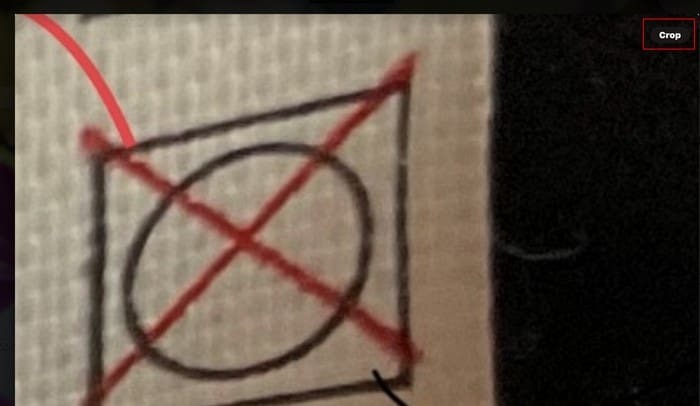
Kui te seda ei näe, proovige veidi rohkem sisse suumida. Valik kuvatakse vaid mõneks sekundiks ja kaob, kui te seda kohe ei puuduta. Saate selle valiku kuvada, suurendades või vähendades; kumbki žest töötab.
Pidage meeles, et rohkemate valikute kuvamiseks võite ka nuppu Kärbi pikalt vajutada. Saate valida, millise kuvasuhtega soovite fotot kärpida. Saate valida Täisekraani, Algse, Laiekraani – 16:9 ja Ruudu vahel.

Oletame, et valite ruudu. Kui jõuate järgmisele lehele, on kärpimistööriist sellise kuju. Samuti saate redigeerimise ajal kuvasuhet muuta. Puudutage uut nuppu Kärbi suvandist Märgistus (pliiatsi kuju) vasakul.
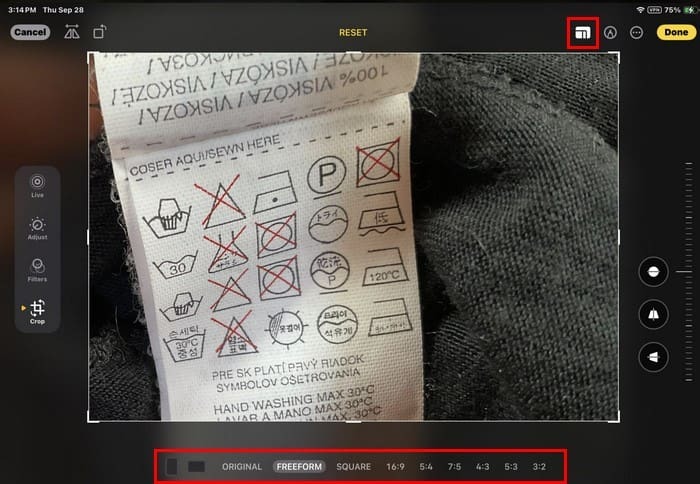
Nupu Kärbi abil saate valida rohkemate valikute hulgast, kui seda pikalt vajutades. Saate valida järgmiste valikute hulgast:
- Vertikaalne
- Horisontaalne
- Originaal
- Vaba vorm
- Ruut
- 9:16
- 4:5
- 5:7
- 3:4
- 3:5
- 2:3
Järgmisel lehel pildi kärpimiseks saate külgi lohistada. Kui lasete lahti, kohandub pilt automaatselt. küljel (Alumine iPhone'i jaoks), näete võimalust pilti sirgendada ning vertikaalselt ja horisontaalselt liigutada. Pildi nurga muutmiseks kasutage küljel olevat liugurit (iPhone'i puhul alumine osa). Saate oma kuvandiga muid asju teha seni, kuni olete seal.
Lisavalikud
Saate lisada filtreid ja teha muid muudatusi, näiteks muuta järgmist.
- Vinjett
- Müra vähendamine
- Definitsioon
- Teravus
- Toon
- Soojus
- Vibrance
- Küllastus
- Heledus
- Kontrast
- Varjud
- Esiletõstmised
- Sära
- Kokkupuude
- Automaatne
Kui olete pildi kärpinud, siis miks mitte nautida Shape Snappingut, kus piltidele lisatud kujundid klõpsavad paika ja neid on lihtsam liigutada kui varem? Saate seda proovida, puudutades märgistusikooni (pliiatsiikoon), millele järgneb Kujundid. Valige plussikoon > Lisa kujund. Valige saadaolevate valikute hulgast kujund. Kui kujund kuvatakse pildile, on sellel täpid. Asetage sõrm ühele neist punktidest ja liigutage seda eri suundades.
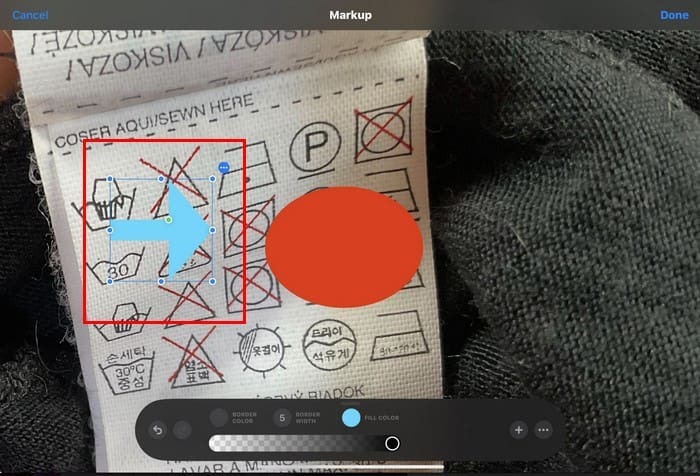
Samuti näete pildi lähedal kolme punkti. Neid puudutades pääsete juurde sellistele valikutele nagu Lõika, Kopeeri, Dubleeri ja Kustuta. Enne peidetud kärpimisvaliku ilmumist saite siiski pilte kärpida, kuid alati on hea, kui teil on rohkem võimalusi millegi tegemiseks. Kui teil on ühe meetodiga probleeme, võite alati proovida teist.
Lisalugemist
Neid on rohkemgi uusi asju, mida saate nautida iOS 17 fotorakenduses. Oleme teid kursis, kui soovite teada, mis on uut. Siin on ka, kuidas saate peida fotosid iPhone'is, iPadis ja Macis kui vajate selles abi. Samuti, kui soovite piirata seda, millised rakendused saavad teie piltidele juurde pääseda, siis siin on see kuidas piirata rakenduse juurdepääsu teenusele Photos. Otsinguriba on alati olemas, kui peate otsima näpunäiteid konkreetse teema kohta. Otsige julgelt ringi.
Järeldus
Operatsioonisüsteemides iOS 17 ja iPadOS 17 on palju põnevaid asju, millega mängida. Peidetud kärpimisfunktsioon on kasulik lisand, mis muudab piltide kärpimise lihtsamaks. Kärpimisvalikut pikalt vajutades saate reguleerida ka kuvasuhet. Kui kasulik see uus lisa teile tundub? Jagage oma mõtteid allolevates kommentaarides ja ärge unustage artiklit teistega sotsiaalmeedias jagada.
Olen tehnikanört, kes armastab tehnoloogiat. Olen kirjutanud tehnoloogiast üle kümne aasta, hõlmates erinevaid seadmeid ja programme. Kirjutan uusimatest Apple'i toodetest ja teenustest ning ei jõua kunagi kaugele ilma oma Apple'i seadmeteta. Olen alati kursis viimaste vidinate, uuenduste, funktsioonide ja uudistega. Minu eesmärk on muuta keeruline tehniline teave kõigile hõlpsasti loetavaks. Olen algusest peale TechniPagesi juures olnud, et aidata teistel hõlpsasti jälgitavate juhendite abil oma tehnilisi probleeme lahendada.